온라인 Steam 게임에 참가하려고 할 때마다 'VAC가 게임 세션을 확인할 수 없습니다' 오류가 표시됩니까? 종종 이 결함이 다시 나타나서 플레이어가 Counter-Strike: Global Offensive와 같은 매치메이킹 게임에 참여하지 못하게 합니다. 하지만 다행히도 일반적으로 쉽게 고칠 수 있습니다.
이 문서에서는 다시 온라인 플레이로 돌아갈 수 있도록 이 오류를 수정하는 방법을 설명합니다.

"VAC가 게임 세션을 확인할 수 없습니다."는 무엇을 의미합니까?
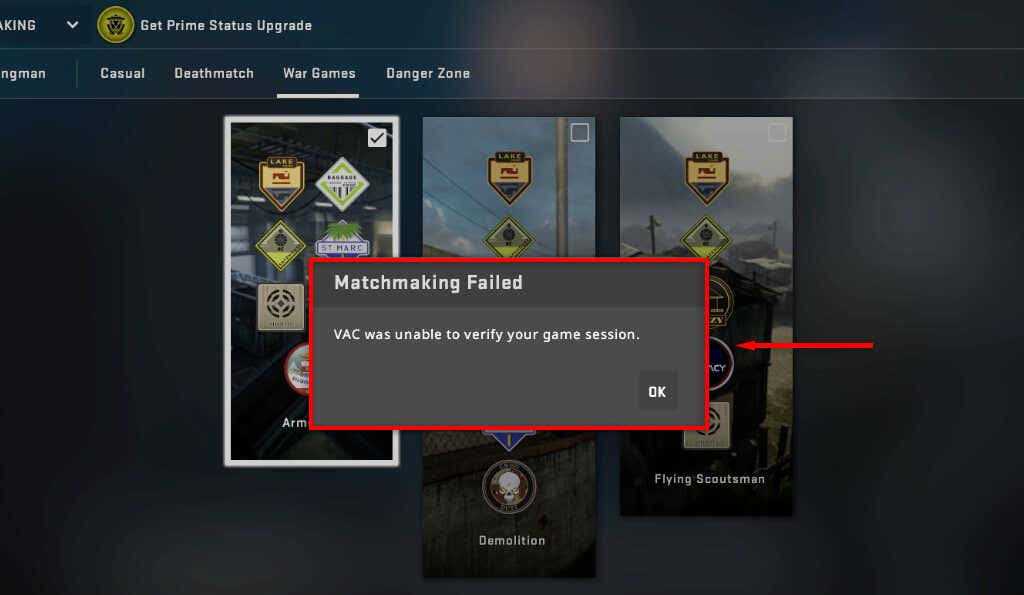
VAC(Valve Anti-Cheat)는 Valve가 인기 게임에서 부정 행위를 방지하기 위해 개발한 소프트웨어입니다. 인기로 인해 이 오류는 대부분 CS:GO 플레이어에게 영향을 미치며, 이로 인해 게임 내 매치메이킹이 불가능해집니다.
'VAC에서 게임 세션을 확인할 수 없습니다' 오류는 VAC 소프트웨어가 게임 파일이 변조되지 않았는지 확인할 수 없음을 의미합니다. 파일 변조는 해킹 중임을 나타낼 수 있으므로 게임 플레이를 허용하지 않습니다.
그러나 이 오류는 치트를 설치하지 않았거나 게임 파일을 변경하지 않은 경우에도 종종 발생합니다. 이는 부적절하게 설치된 업데이트, 손상된 파일 또는 임의의 결함 후에 발생하는 경우가 많습니다.
"VAC가 게임 세션을 확인할 수 없습니다"를 해결하는 7가지 방법
이 실망스러운 결함을 해결하는 7가지 방법은 다음과 같습니다.
1. 빠른 수정
이 오류는 간단히 다시 시작하면 사라지는 경우가 많으므로 더 복잡한 해결 방법을 알아보기 전에 빠른 수정부터 시작해 보겠습니다.
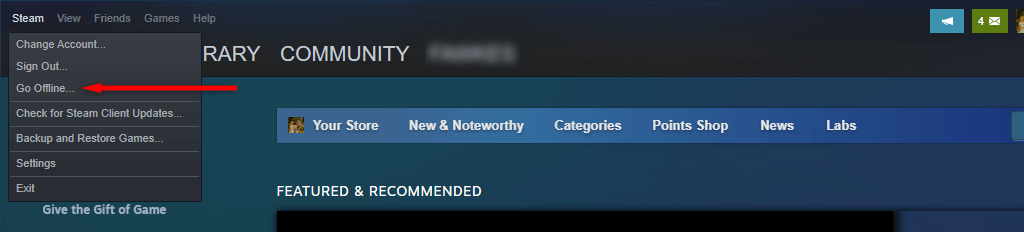
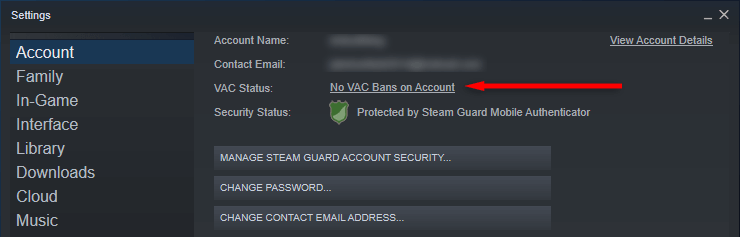
2. Steam(및 게임)을 관리자로 실행
어떤 이유로 Steam이 게임 파일에 액세스할 수 없는 경우 게임 세션 오류가 나타날 수 있습니다. 관리자 모드에서 Steam 클라이언트를 실행하면 이 결함을 우회할 수 있습니다. 그렇게 하려면 Steam 아이콘을 마우스 오른쪽 버튼으로 클릭하고 관리자 권한으로 실행을 선택하세요.
그런 다음 관리자 모드에서도 게임을 실행하세요. 그렇게 하려면 해당 게임의 파일 경로를 찾아야 합니다.
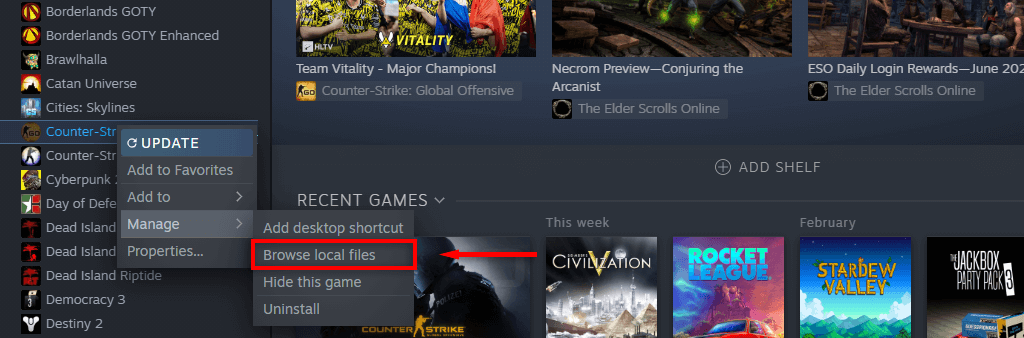
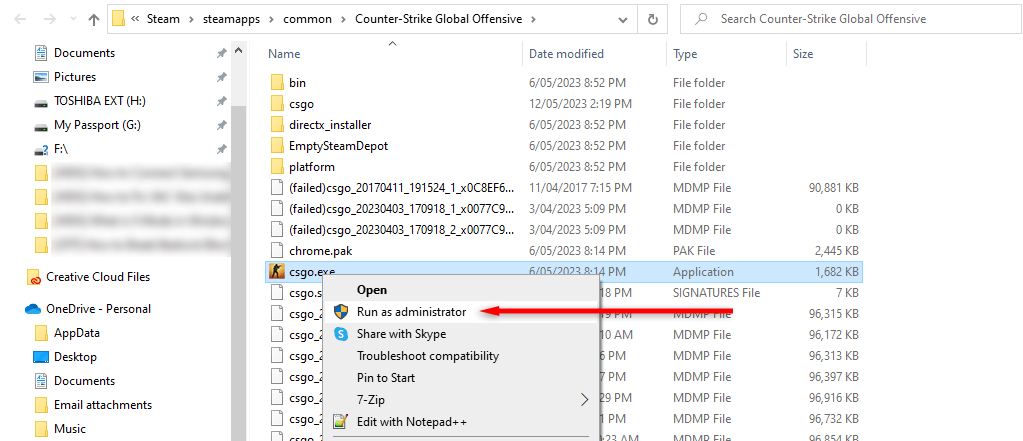
이 문제가 해결되면 .exe 파일을 마우스 오른쪽 버튼으로 클릭하고 속성을 선택하여 Steam을 관리자 권한으로 실행하도록 지시할 수 있습니다. 여기에서 호환성탭으로 이동하여 '관리자 권한으로 이 프로그램 실행' 옆의 확인란이 선택되어 있는지 확인하세요.
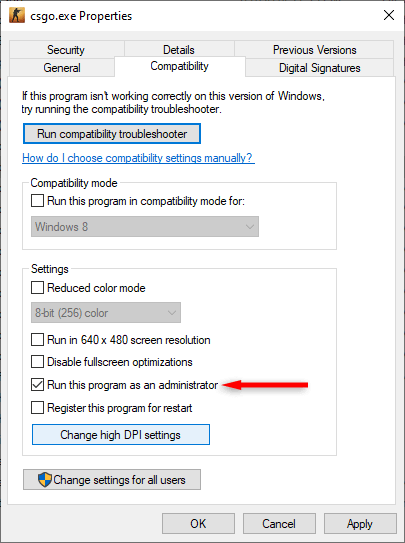
3. 바이러스 백신 소프트웨어 비활성화
때때로 바이러스 백신 프로그램이 Valve의 게임 세션 확인 기능을 방해할 수 있습니다. 이를 방지하려면 바이러스 백신을 일시적으로 비활성화하고 게임에 다시 접속해 보세요.
Windows Defender를 비활성화하려면:
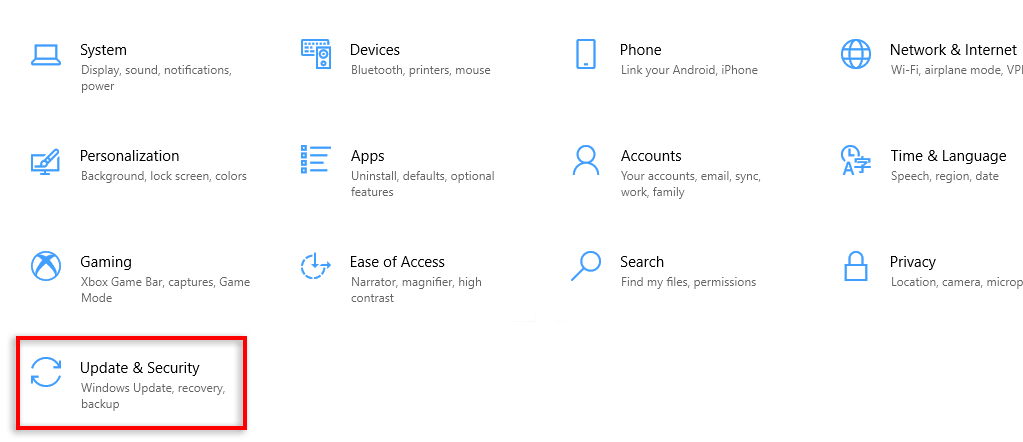
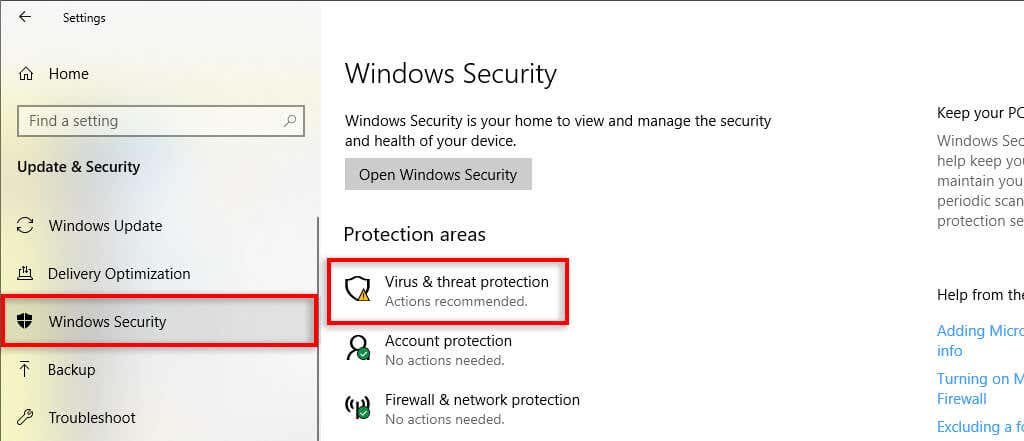
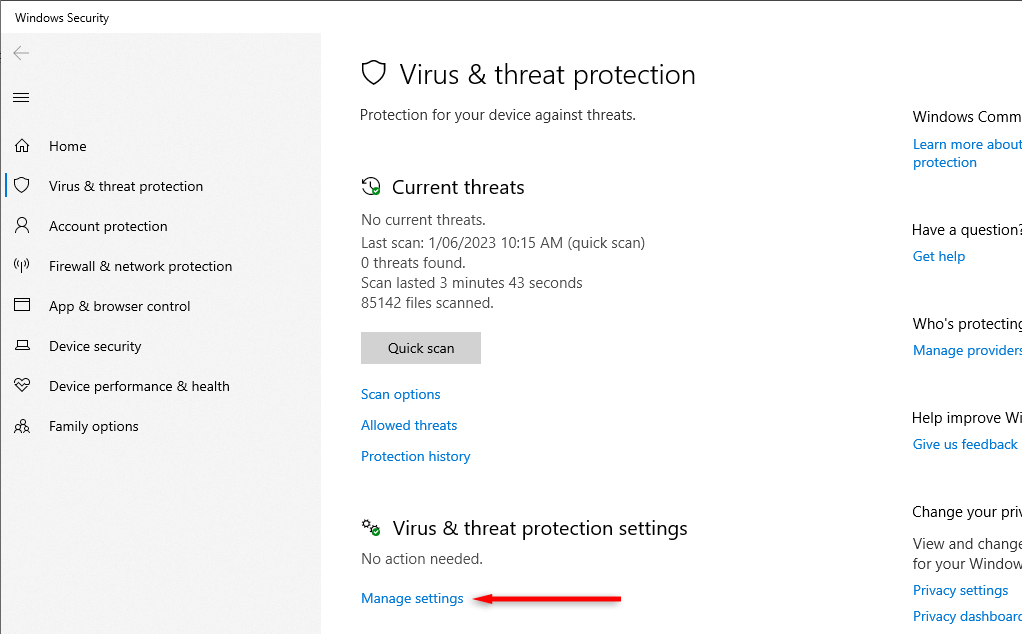
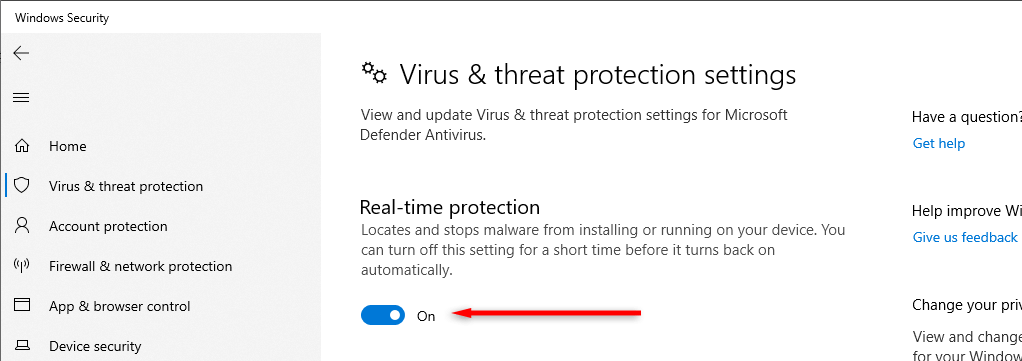
4. 게임 파일의 무결성을 확인하세요
게임 다운로드 동안 부적절한 파일 설치 및 결함으로 인해 "VAC가 게임 세션을 확인할 수 없습니다" 결함이 발생할 수 있습니다. 이것이 문제인지 확인하려면 게임 파일의 무결성을 확인해야 합니다.
그렇게 하려면:
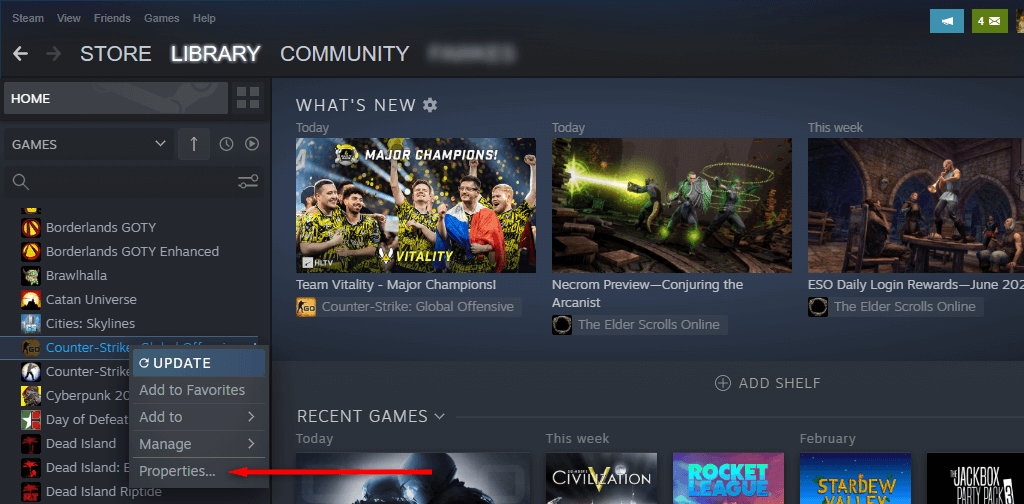
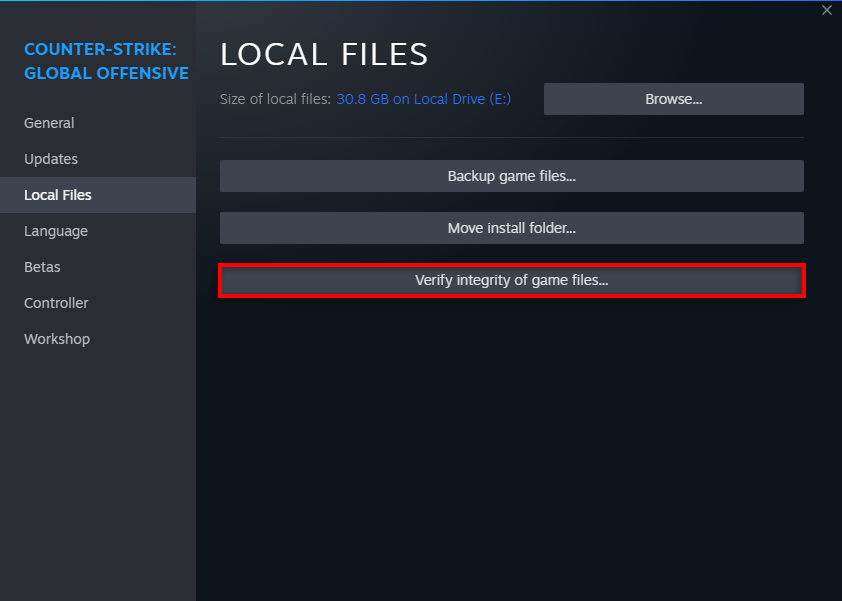
5. Steam 라이브러리 폴더 복구
다음으로 시도해 볼 문제는 Steam 라이브러리를 복구하는 것입니다. 그렇게 하려면:
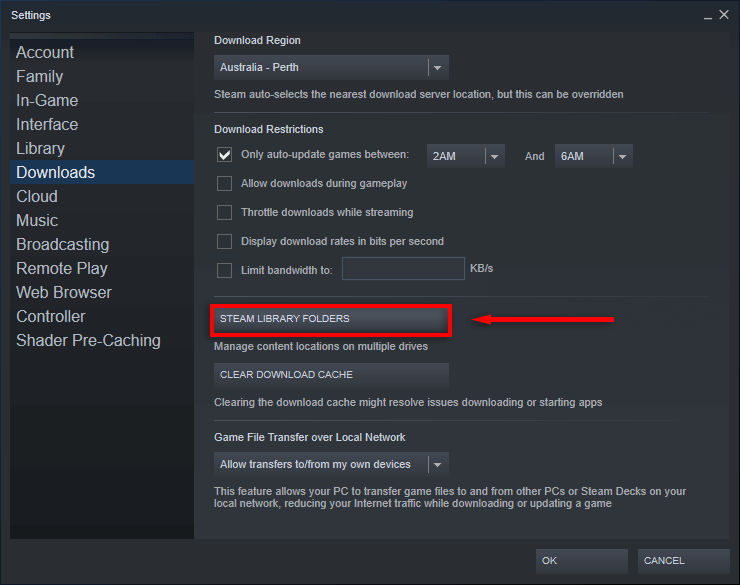
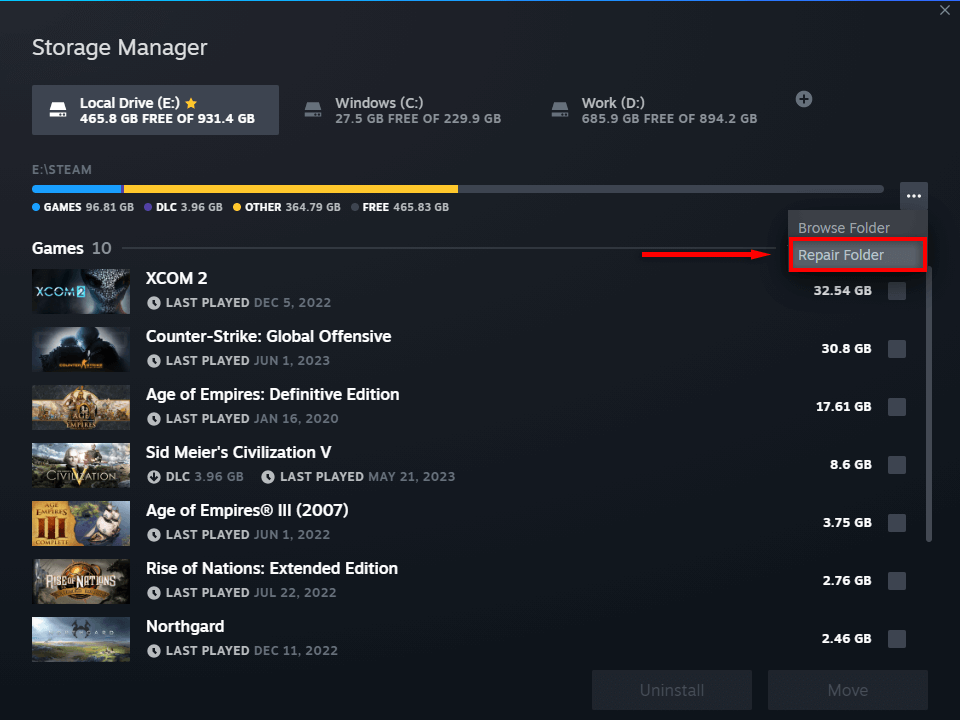
6. Steam 서비스 수리
스팀 서비스 를 수리해 볼 수도 있습니다. 그렇게 하려면:
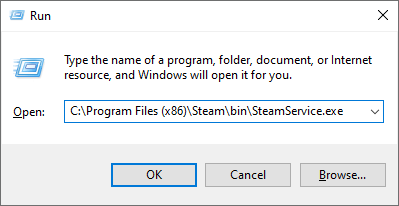
7. Steam 게임(또는 Steam 자체)을 다시 설치하세요.
아무것도 효과가 없는 경우 최후의 수단은 문제를 일으키는 게임을 다시 설치하는 것입니다. CS:GO를 다시 설치하려면 Steam에서 게임을 마우스 오른쪽 버튼으로 클릭하고 제거를 선택하세요. 그런 다음 다시 마우스 오른쪽 버튼을 클릭하고 설치를 선택하세요..
이 방법이 작동하지 않으면 Steam 자체를 다시 설치해 볼 수도 있습니다.
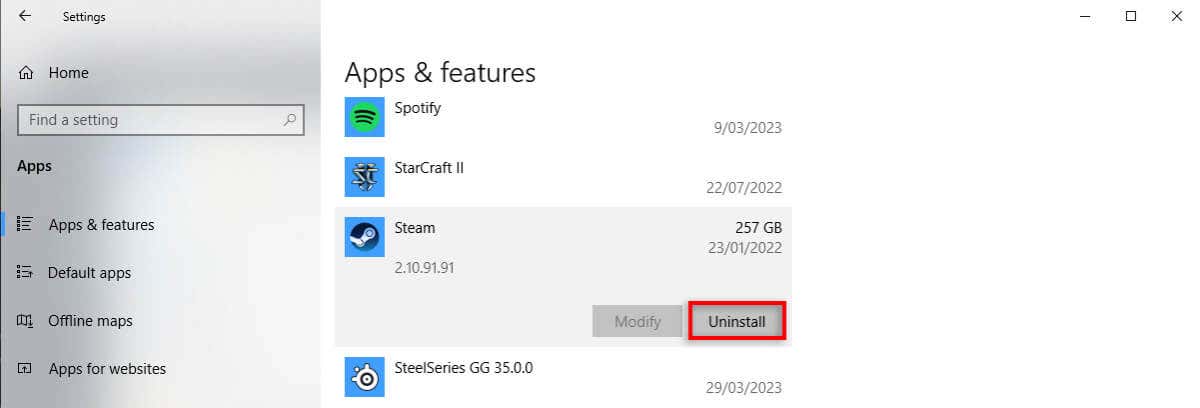
게임으로 돌아가기
이 문제 해결 가이드가 CS:GO VAC 오류를 수정하고 게임으로 돌아갈 수 있도록 도움이 되기를 바랍니다. VAC 확인 오류는 수정하기 쉬운 경우가 많지만 Steam 서버는 단순히 당신을 허용하지 않습니다 인 경우도 있습니다. 매치메이킹 실패 오류가 계속 발생하는 경우 다른 기기에서 플레이해 보거나 결함이 수정될 수 있도록 새 업데이트를 기다리세요.
.